My Memo
この画面でできること
 国内株式、米国株式の銘柄について、メモを登録できます。
国内株式、米国株式の銘柄について、メモを登録できます。
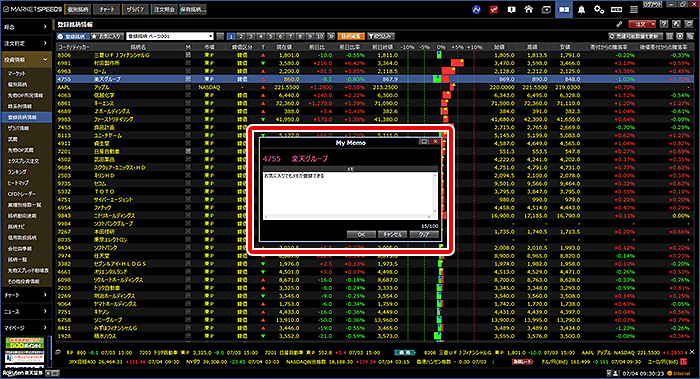
My Memoの登録方法
登録銘柄情報画面の起動
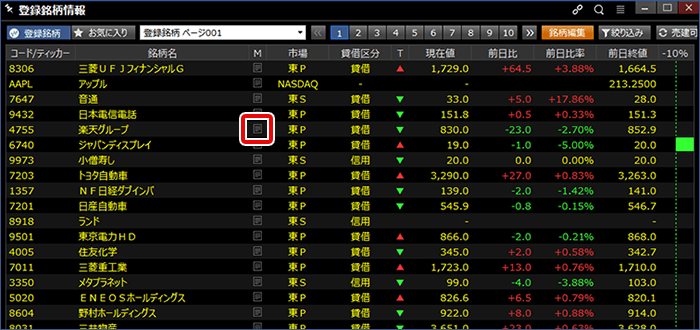
登録銘柄情報画面でメモを登録したい銘柄の「My Memo」アイコンをクリックすると、My Memo画面が起動します。
My Memo
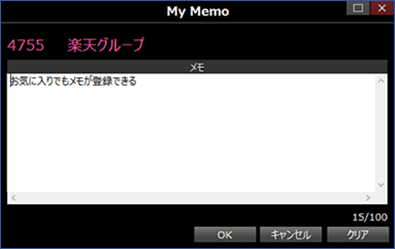
メモを入力し画面下の「OK」をクリックすると、メモが登録されます。メモ欄をクリアして「OK」をクリックすると、メモが削除されます。
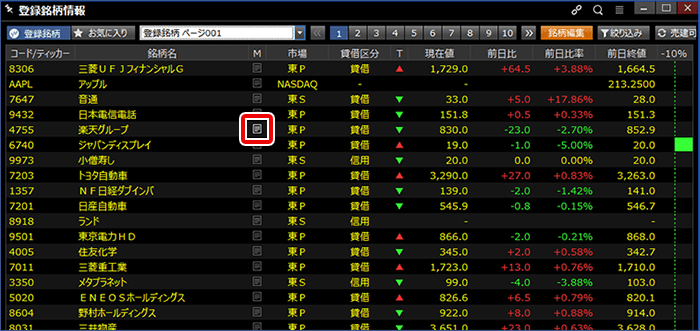
メモを登録すると、「My Memo」アイコンが白色になります。
「MyMemo」アイコンをマウスオーバーすると、登録したメモの内容がツールチップで表示されます。
POINT
My MemoはiSPEEDと共有しています!
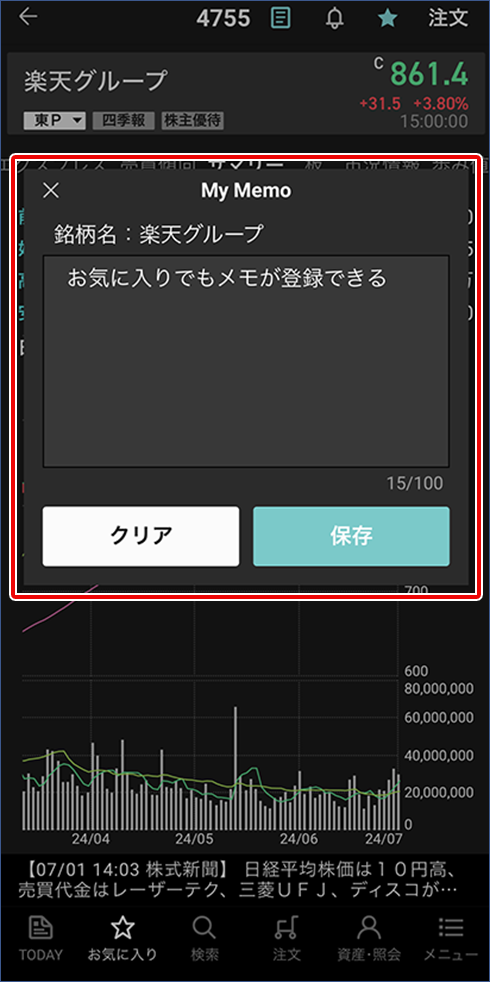
マーケットスピード II で登録したMy MemoをiSPEEDで表示することができます。
POINT
My Memoアイコンで並び替えをすることができます!
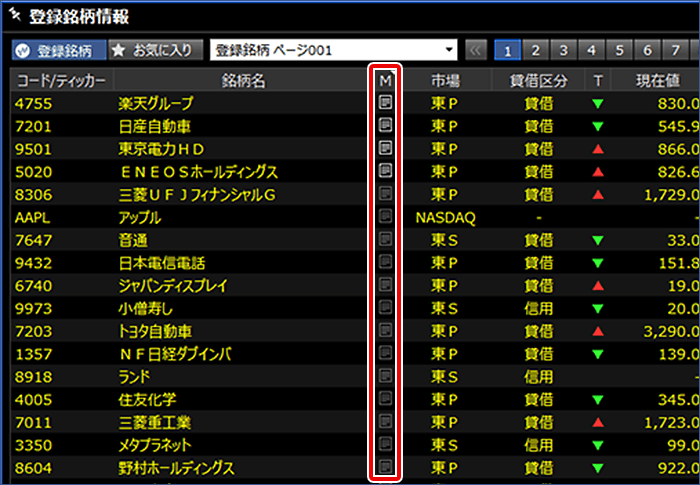
登録銘柄情報画面の画面上部の「M」マークをクリックすると、My Memoアイコンで並び替えをすることができ、注目している銘柄を一覧の上部に表示することができます。
My Memoを一覧で確認する
My Memo一覧画面の起動
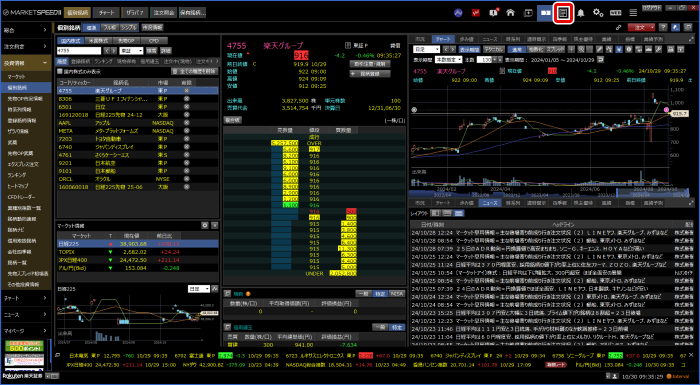
共通メニューの「My Memo」ボタンをクリックすると、My Memo一覧画面が起動します。
My Memo一覧
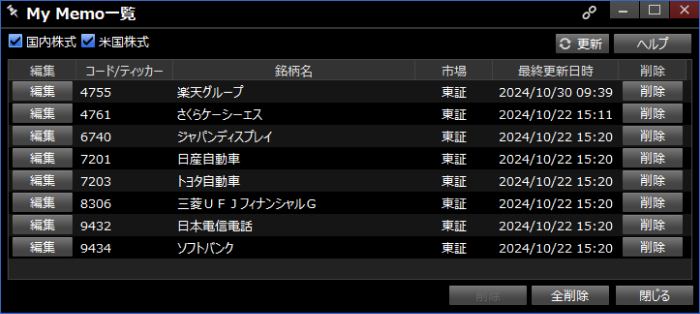
マーケットスピードIIやiSPEEDで登録したMy Memoを一覧で確認できます。My Memoの編集や削除することもできます。
レイアウトの変更

「レイアウトボタン」で表示する形式を選択できます。
左:選択した銘柄の登録したメモ内容を右側に表示します。
中:選択した銘柄の登録したメモ内容を下側に表示します。
右:一覧のみ表示します。
POINT
My Memo一覧から銘柄情報の確認や注文画面の起動などができます。
銘柄連携機能
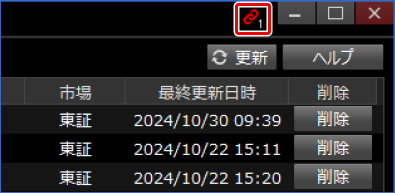
確認したい銘柄を選択してダブルクリックすると、環境設定に応じて「新規発注画面」「チャート」「市況」「マルチツール」などの画面を表示することが可能です。また、上部の「同期」ボタンを使用して銘柄連携機能を設定することも可能です。

